Tietokartan piirtäminen kolmella saavutettavissa olevalla ja merkittävällä tavalla
Tietokartta on esimerkki organisaation arvokkaasta omaisuudesta. Se näyttää myös tiedon paloja kartalla olevan tiedon sijaan. Tässä mielessä tietokartat ovat välttämättömiä toimivassa liiketoiminnassa, koska ne kuvaavat projektin onnistumis- ja epäonnistumisprosentin mahdollisuuksia. Toisaalta tietokartan luomisen voivat tehdä myös ihmiset, jotka eivät ole alalla ja tasoittaa johtamiskykyään siirtämällä henkilökohtaista tietotietoa kuvituksen kautta. Siksi, jos sinulla on tarkka syy, miksi haluat tietää kuinka luodaan tietokartta, niin olet tullut oikeaan paikkaan. Tämä artikkeli esittelee tämän tehtävän kahta merkittävää offline- ja yhtä online-kartantekijää, jotka hämmästyttävät sinut.
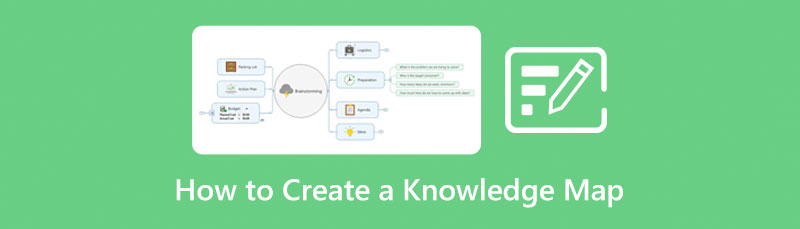
- Osa 1. Tietokartan piirtäminen parhaan online-kartantekijän avulla
- Osa 2. Tietokartan luominen offline-tilassa
- Osa 3. Usein kysytyt kysymykset tietokartan luomisesta
Osa 1. Tietokartan piirtäminen parhaan online-kartantekijän avulla
Aloitetaan tämä olennainen ymmärtäminen tapaamalla paras mielenkartoitustyökalu verkossa MindOnMap. Se on ilmainen mielenkartoitustyökalu, jossa on kaikki mitä tarvitaan, jotta hänet merkitään parhaaksi. Miksi? Koska sen lisäksi, että se on täysin ilmainen työkalu, sen vastaus tietokartan piirtämiseen on myös täynnä omistettua pilvitallennustilaa ja stensiilejä, jotka sopivat parhaiten tietokartan luomisvaatimuksiin. MindOnMap antaa käyttäjiensä vapaasti päättää, mitkä mallit ja teemat he haluavat kartalleen. Mitä tulee kartalle käytettävään elementtiin, tämä upea työkalu antaa käyttäjille mahdollisuuden valita satojen muotojen, nuolien, kuvakkeiden, tyylien ja muiden joukosta.
Tämän lisäksi tämän ilmaisen ja mainoksia tarjoavan mielenkartoitustyökalun avulla voit jakaa tietokarttasi ystäviesi kanssa reaaliaikaista yhteistyötä varten. Sinun ei siis tarvitse varata aikaa sähköpostin lähettämiseen tai edes tulostamiseen vain näyttääksesi sen ystävillesi. Jotta voit kokea tämän merkittävän online-kartantekijän, sinun on luettava alla olevat ohjeet.
Suojattu lataus
Suojattu lataus
Kuinka tehdä tietokartoitus MindOnMapin avulla
Siirry selaimellasi MindOnMapin viralliselle verkkosivustolle. Sieltä paina Luo ajatuskarttasi -välilehti ja rekisteröidy sähköpostitilisi avulla.
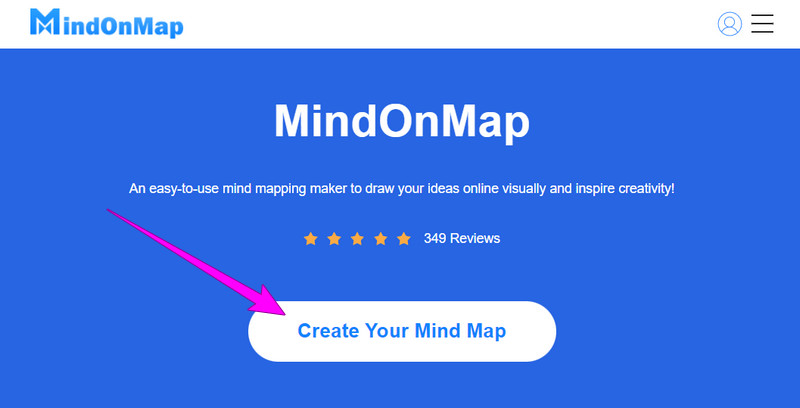
Kun saavut sisäsivulle, siirry kohtaan Minun mieleni kartta vaihtoehto ja napsauta Uusi -välilehti. Valitse sitten oikealla olevien mallien joukosta.
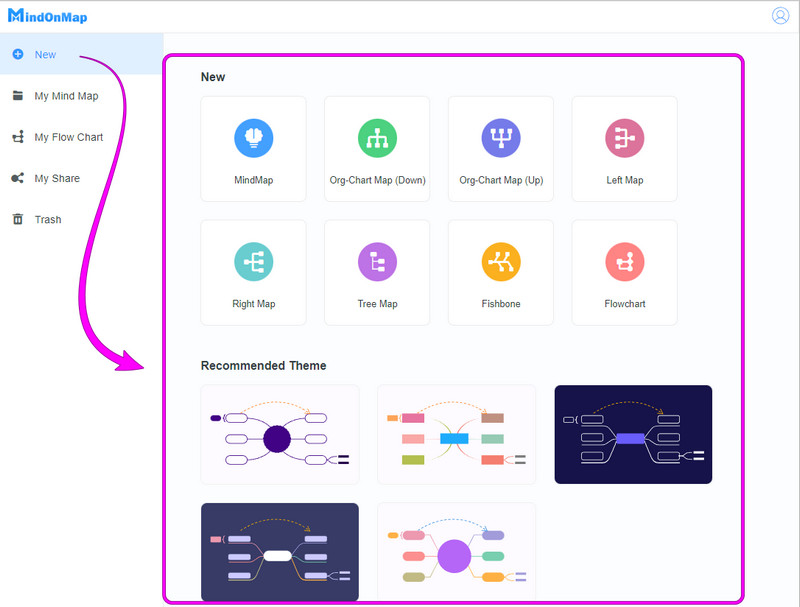
Nyt voit aloittaa lisäämällä tiedot valitsemaasi karttamalliin. Kuten näet, valitsimme teemamallin, joka sisältää pikanäppäimet. Seuraa niitä, jotta voit laajentaa karttaa tarpeen mukaan. Voit myös käyttää pikanäppäinkuvaketta muita toimintoja varten, joita voit tehdä.
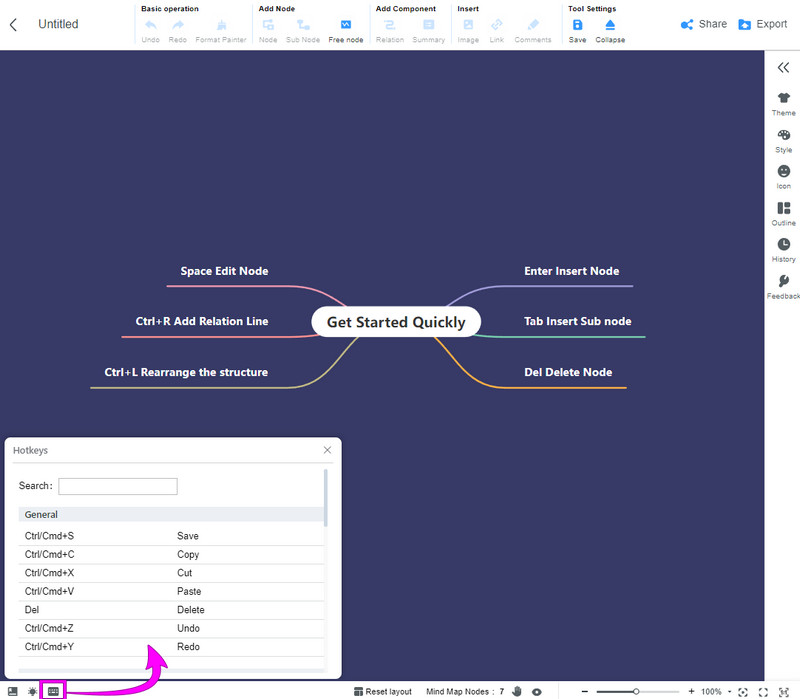
Tällä kertaa pääset oikeanpuoleiseen stensiilivalikkoon, jos haluat parantaa tietokarttasi ulkoasua. Lisää sitten linkkejä, kommentteja ja kuvia viemällä hiiren osoitin kohteen päälle Lisää -osio, joka sijaitsee käyttöliittymän yläosassa keskellä.
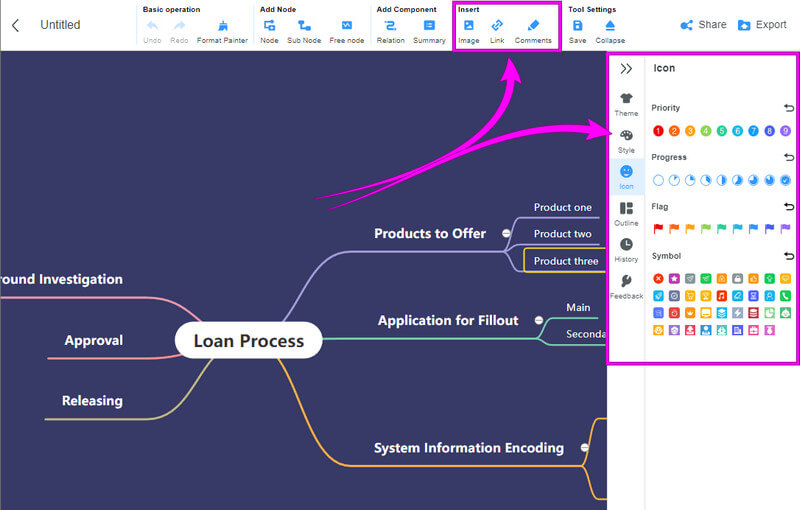
Lopuksi voit jo Jaa tai Viedä tietokarttasi napsauttamalla haluamasi toiminnon kuvaketta.
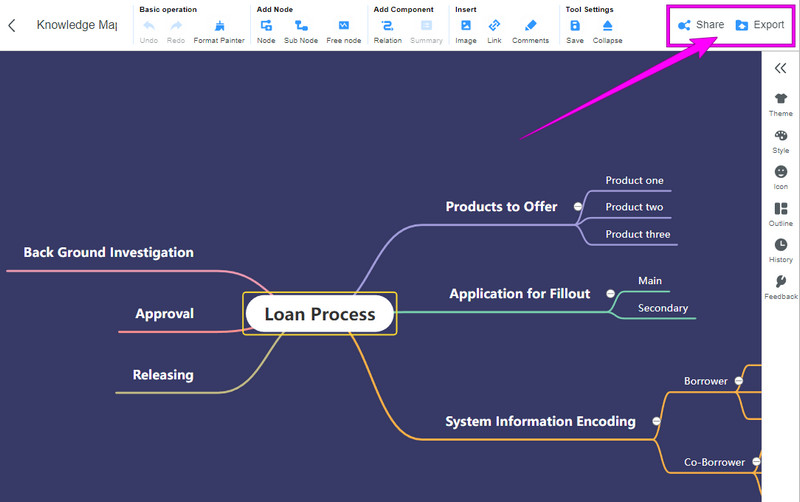
Osa 2. Tietokartan luominen offline-tilassa
Nyt tuemme tehokkaita ohjelmistoja, joita voit käyttää offline-tilassa. Siksi sinun on hankittava ne tietokoneellesi, jotta voit suorittaa tehokkaasti seuraavat ohjeet niiden käyttämiseksi tiedon kartoituksessa.
1. Luo tietokartta PowerPointiin
PowerPoint on yllättävän yksi niistä ohjelmista, joiden avulla voit rakentaa nokkelan tietokartan. Tässä suositussa esitysohjelmassa, jos Microsoft, on sisäänrakennettuja kuvia, jotka ovat hyödyllisiä tässä tehtävässä. Niiden ohella on SmartArt-ominaisuus, joka sisältää useita erilaisia malleja eri graafisille luokille. Sillä välin kun käytät PowerPoint-esitystoimintoa, laajenna sen toimintaa kuvien, kuten tietokartan, tekemisessä. Miten? Noudata alla olevia ohjeita.
Kuinka tehdä tietokartoitus PowerPointissa
Avaa uusi dia PowerPointissa ja tyhjennä sivu poistamalla oletustekstiruutu. Siirry sitten kohtaan Lisää -välilehti ja avaa se napsauttamalla Älytaide vaihtoehto. Valitse nyt yksi niistä Älytaide malleja ja paina OK -välilehteä tuodaksesi mallin diaan.
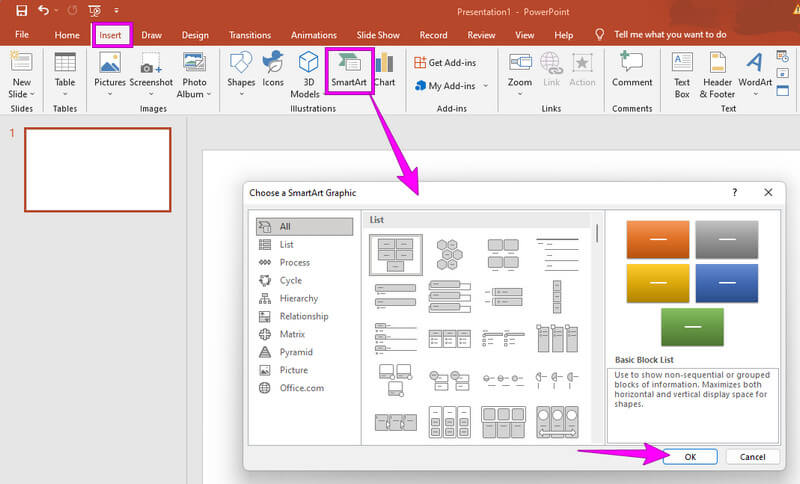
Nyt voit alkaa käyttää tieto kartta lisäämällä siihen tekstiä tai kuvatietoja. Lisää sitten siihen sävyjä selaamalla nauha-osion suunnitteluvaihtoehtoja.
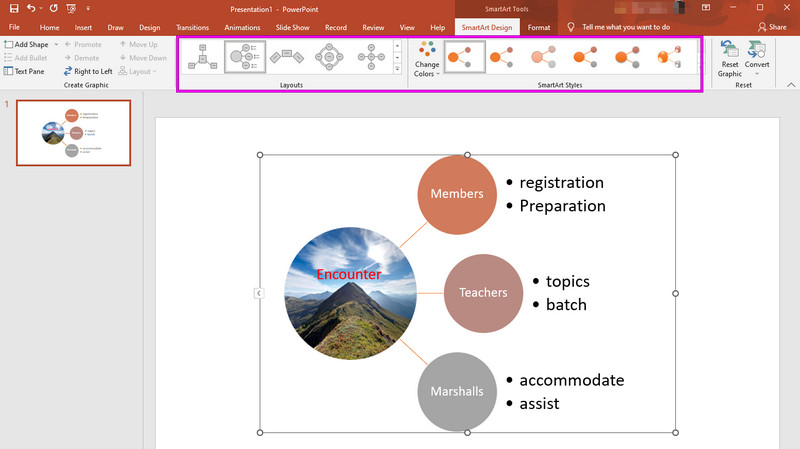
Tallenna lopuksi kaavio painamalla Tiedosto -välilehti napsauta Tallenna nimellä valintaikkuna. Valitse sitten tiedoston kohdekansio.
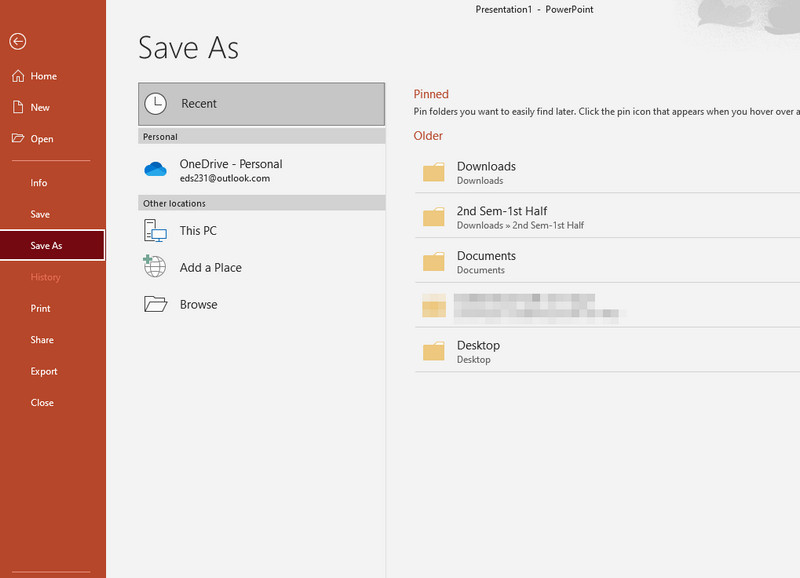
2. Kokeile Draw.io:n offline-versiota
Draw.io on karttaohjelmisto, jolla voit navigoida offline-tilassa. Se on sovellus, joka on tarkoituksella tehty vuokaavioiden ja kaavioiden luomiseen, kuten sen käyttöliittymässä näkyy. Lisäksi käyttäjät voivat nauttia tästä ohjelmistosta ilmaiseksi ja samalla kokea sujuvaa navigointia piirroksiaan suunniteltaessa. Draw.io kuitenkin rajoittaa kartoitusprosessiaan, koska sillä ei ole lisäasetuksia, kun sitä käytetään offline-tilassa. Mutta silti, jos etsit täysin pakattua offline-työkalu tietokartalle Draw.io tulee päälle.
Tietokartan piirtäminen Draw.iossa
Käynnistä Draw.io-ohjelmisto ja aloita valitsemalla muotoja oikealla olevista vaihtoehdoista. Napsauta valitsemaasi elementtiä ja kohdista se kankaalle haluamallasi tavalla.
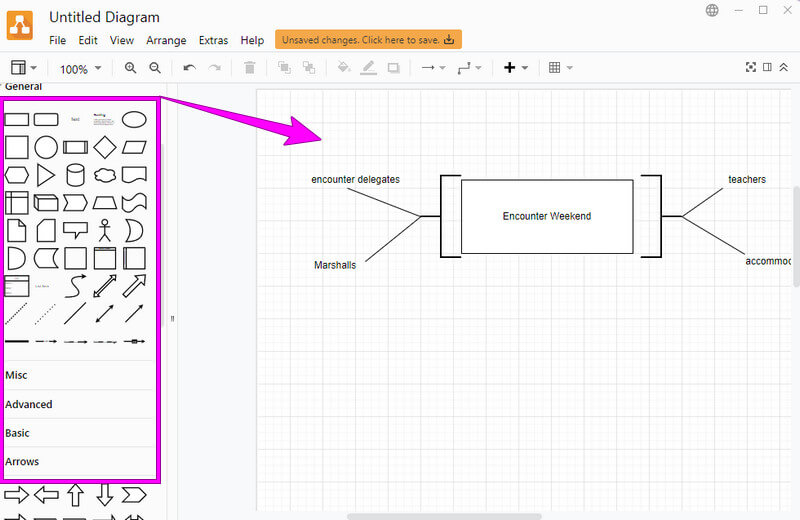
Tällä kertaa valitaan suunnittelu tietokartalle. Napsauta muotopaneelia, joka on käyttöliittymän oikeassa yläkulmassa olevan kolmen kuvakkeen keskellä. Siirry kohtaan Tyyli ja valitse sitten teema, jota haluat käyttää kartassa.
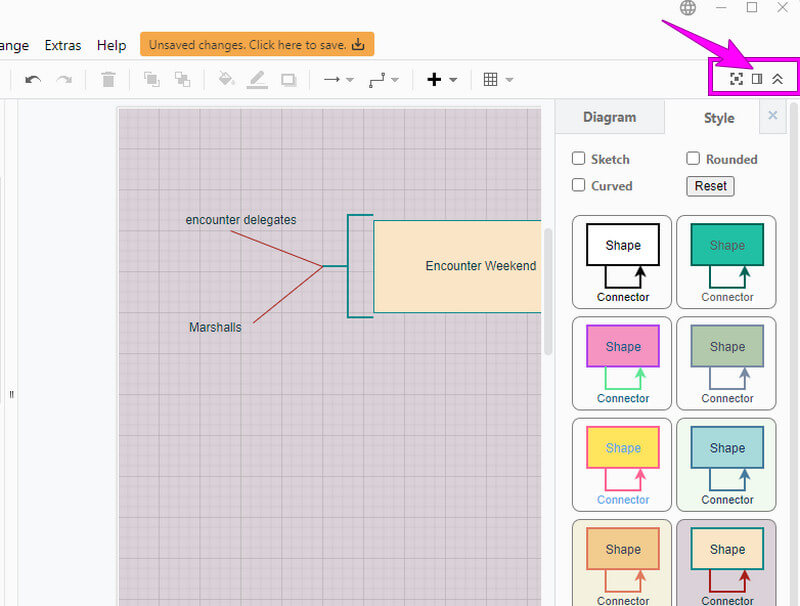
Tämän jälkeen voit nyt tallentaa tai viedä kartan painamalla Tiedosto valikosta. Valitse vaihtoehtoluettelosta toiminto, jonka haluat suorittaa, ja jatka sitten kartan tallentamista.
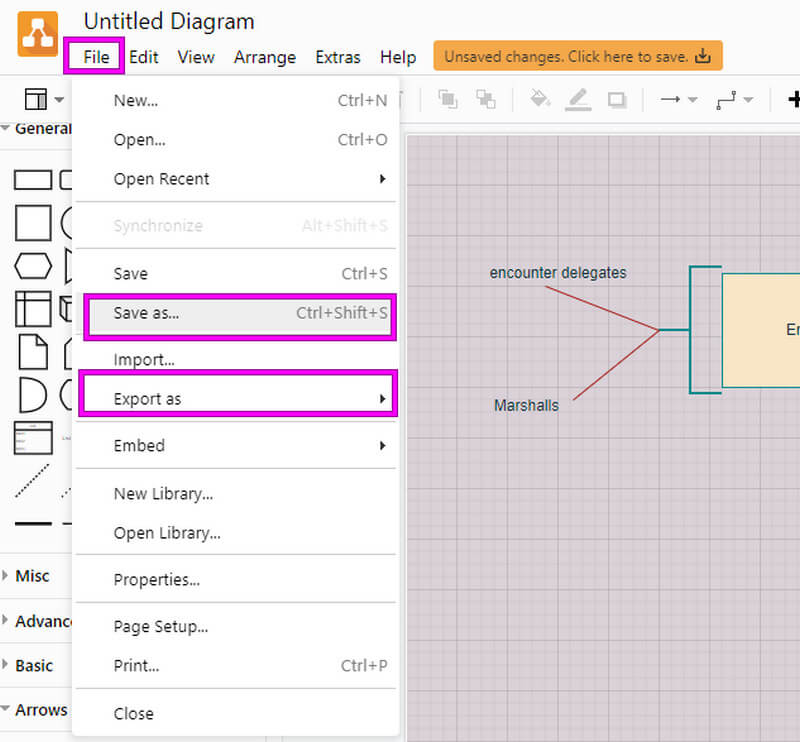
Osa 3. Usein kysytyt kysymykset tietokartan luomisesta
Kuinka piirtää tietokartta Wordissa?
Tietokartan tekeminen Wordissa on samanlainen kuin tietokartan tekeminen PowerPointissa, koska molemmat käyttävät siihen SmartArt-ominaisuutta.
Onko tietokartassa osia?
Joo. Tietokartan komponentit ovat sovellus, rakenteet, tietolähteet, kehitys ja omaisuus.
Mikä on prosessitietokartta?
Proseduurikartta on eräänlainen tietokartta, joka kuvaa tietyn asian prosessia. Se on yksi kolmesta tietokartan tyypistä, mukaan lukien osaamis- ja käsitteelliset tietokartat.
Johtopäätös
Lopuksi totean, että sinulla on nyt merkittäviä ratkaisuja kysymykseesi kuinka luodaan tietokartta. Älä enää kamppaile, sillä tässä olevat ohjeet ovat yksinkertaistettuja. PowerPoint ja Draw.io ovat myös osoittaneet majesteettisia menetelmiä, sillä ne voivat auttaa tekemään kaavioita offline-tilassa. Mutta jos haluat paljon yksinkertaisemman työkalun ilman, että laatu ja ominaisuudet ovat heikentyneet, niin mene eteenpäin MindOnMap, yksinkertainen mutta tehokas mielenkartoitustyökalu verkossa.










